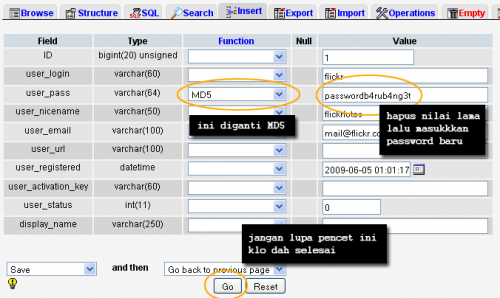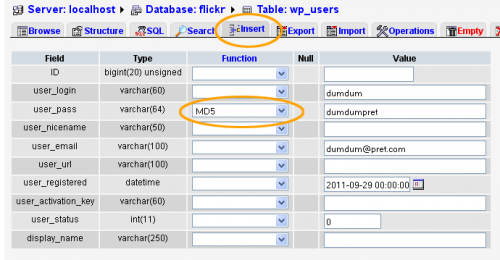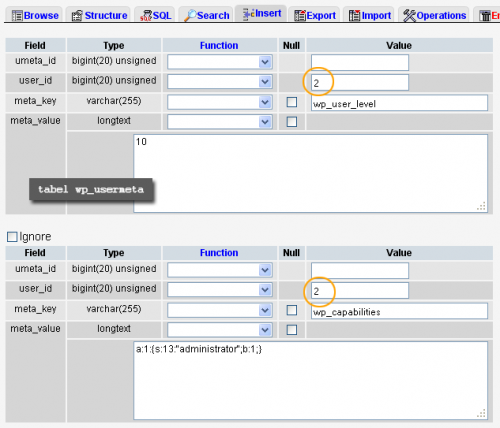Punya blog WordPress banyak (banget)? Saking banyaknya, sampai-sampai kamu lupa username dan password salah satu website? Asalkan kamu punya akses ke database via phpMyAdmin, kamu bisa reset password dengan beberapa langkah mudah.
Pertama, jelas sekali kamu harus login ke phpMyAdmin. Lalu pilih salah satu database WordPress yang ingin kamu ganti password-nya.
Pilih tabel wp_users, lalu klik ikon pensil di sebelah kiri username yg akan diganti password-nya. Di kotak dialog baru, hapus nilai field « user_pass » lalu ganti dengan password barumu. Kamu juga HARUS GANTI nilai dropdown function di samping « user_pass » dgn MD5.
Selesai.
Namun, adakalanya kamu tidak ingin merusak/mengubah password yang asli, tapi ingin tetap login sebagai Administrator, maka caranya adalah membuat sebuah username dan password baru ke dalam sistem WordPress. Biasanya ini saya lakukan ketika dimintai tolong untuk mengecek sebuah blog WordPress teman yang sedang mengalami masalah.
Caranya sama, namun karena ini adalah menambahkan user baru, maka proses sedikit lebih panjang.
Di tabel wp_users, klik tab menu « insert » di bagian atas untuk memasukkan record baru ke tabel wp_users. Isikan « user_login », « user_pass », « user_email » ke dalam kolom2 yg tersedia (lihat gambar). Jangan lupa untuk mengubah nilai dropdown function di samping « user_pass » dgn MD5. Klik « Go »
Di tabel wp_usermeta, klik tab menu « insert » untuk menambahkan record baru. Isikan nilai berikut:
– umeta_id = —–kosongkan saja—–
– user_id = —–isi dengan user id yang baru dibuat di wp_users—–
– meta_key =
wp_user_level
– meta_value =
10
– umeta_id = —–kosongkan saja—–
– user_id = —–isi dengan user id yang baru dibuat di wp_users—–
– meta_key =
wp_capabilities
– meta_value =
a:1:{s:13:"administrator";b:1;}
Klik « Go ».
Selesai. Sekarang kamu bisa login ke WordPress dengan username dan password baru.
Selamat mencoba, kawan!